Beheer van grote Azure HANA-exemplaren via de Azure-portal
Notitie
Volg voor Rev 4.2 de instructies in het onderwerp BareMetal-exemplaren beheren via azure Portal .
In dit document wordt beschreven hoe HANA Large Instances worden gepresenteerd in Azure Portal en welke activiteiten kunnen worden uitgevoerd via Azure Portal met HANA Large Instance-eenheden die voor u zijn geïmplementeerd. Zichtbaarheid van grote HANA-exemplaren in Azure Portal wordt geboden via een Azure-resourceprovider voor HANA Large Instances, die momenteel in openbare preview is
HANA Large Instance Resource Provider registreren
Meestal is uw Azure-abonnement dat u hebt gebruikt voor implementaties van grote HANA-exemplaren geregistreerd voor de resourceprovider HANA Large Instance. Als u echter niet ziet dat u HANA Large Instance-eenheden hebt geïmplementeerd, moet u de resourceprovider registreren in uw Azure-abonnement. Er zijn twee manieren om de resourceprovider HANA Large Instance te registreren
Registreren via CLI-interface
U moet zijn aangemeld bij uw Azure-abonnement, dat wordt gebruikt voor de implementatie van HANA Large Instance via de Azure CLI-interface. U kunt de HANA Large Instance Provider (opnieuw) registreren met deze opdracht:
az provider register --namespace Microsoft.HanaOnAzure
Zie het artikel Azure-resourceproviders en -typen voor meer informatie
Registreren via Azure Portal
U kunt de HANA Large Instance-resourceprovider (opnieuw) registreren via De Azure-portal. U moet uw abonnement weergeven in De Azure-portal en dubbelklik op het abonnement, dat is gebruikt om uw HANA Large Instance-eenheid(en) te implementeren. U bevindt zich op de overzichtspagina van uw abonnement, selecteer 'Resourceproviders' zoals hieronder wordt weergegeven en typ 'HANA' in het zoekvenster.
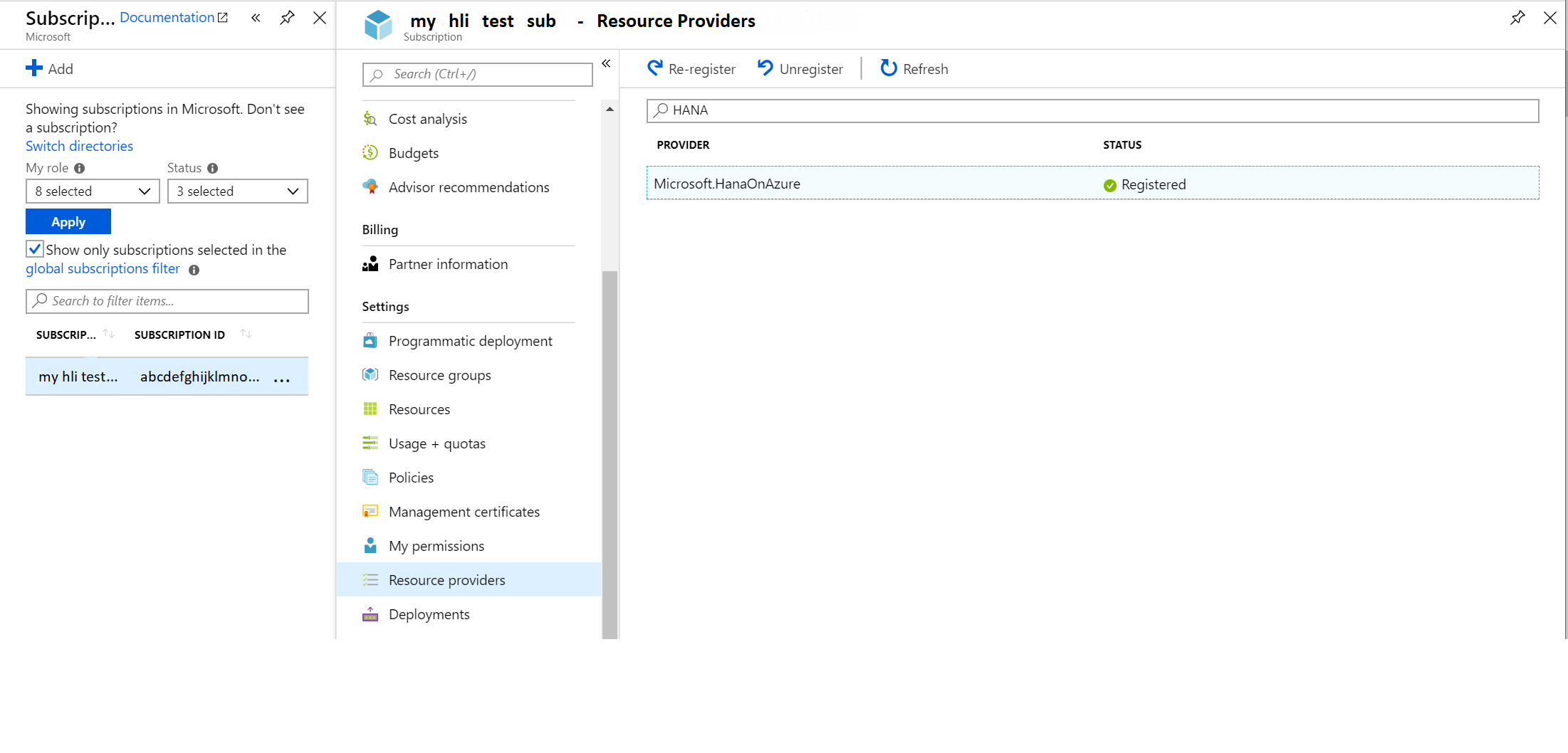
In de weergegeven schermopname is de resourceprovider al geregistreerd. Als de resourceprovider nog niet is geregistreerd, drukt u op 'opnieuw registreren' of 'registreren'.
Zie het artikel Azure-resourceproviders en -typen voor meer informatie
Weergave van HANA Large Instance-eenheden in Azure Portal
Wanneer u een HANA Large Instance-implementatieaanvraag indient, wordt u gevraagd het Azure-abonnement op te geven dat u ook verbinding maakt met de HANA Large Instances. Het wordt aanbevolen om hetzelfde abonnement te gebruiken dat u gebruikt om de SAP-toepassingslaag te implementeren die werkt op basis van de HANA Large Instance-eenheden. Wanneer uw eerste HANA Large Instances worden geïmplementeerd, wordt er een nieuwe Azure-resourcegroep gemaakt in het Azure-abonnement dat u hebt ingediend in de implementatieaanvraag voor uw grote HANA-exemplaren. In de nieuwe resourcegroep worden alle HANA Large Instance-eenheden weergegeven die u in het specifieke abonnement hebt geïmplementeerd.
Als u de nieuwe Azure-resourcegroep wilt vinden, vermeldt u de resourcegroep in uw abonnement door door het linkernavigatiedeelvenster van Azure Portal te navigeren
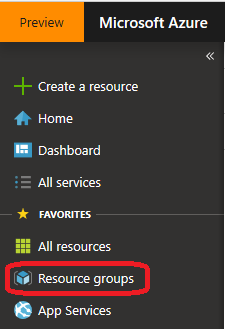
In de lijst met resourcegroepen wordt u weergegeven. Mogelijk moet u filteren op het abonnement waarmee u HANA Large Instances hebt geïmplementeerd

Nadat u hebt gefilterd op het juiste abonnement, hebt u mogelijk nog steeds een lange lijst met resourcegroepen. Zoek een met een post-fix van -Txxx waarbij 'xxx' drie cijfers zijn, zoals -T050.
Zoals u de resourcegroep hebt gevonden, vermeldt u de details ervan. De lijst die u hebt ontvangen, kan er als volgt uitzien:
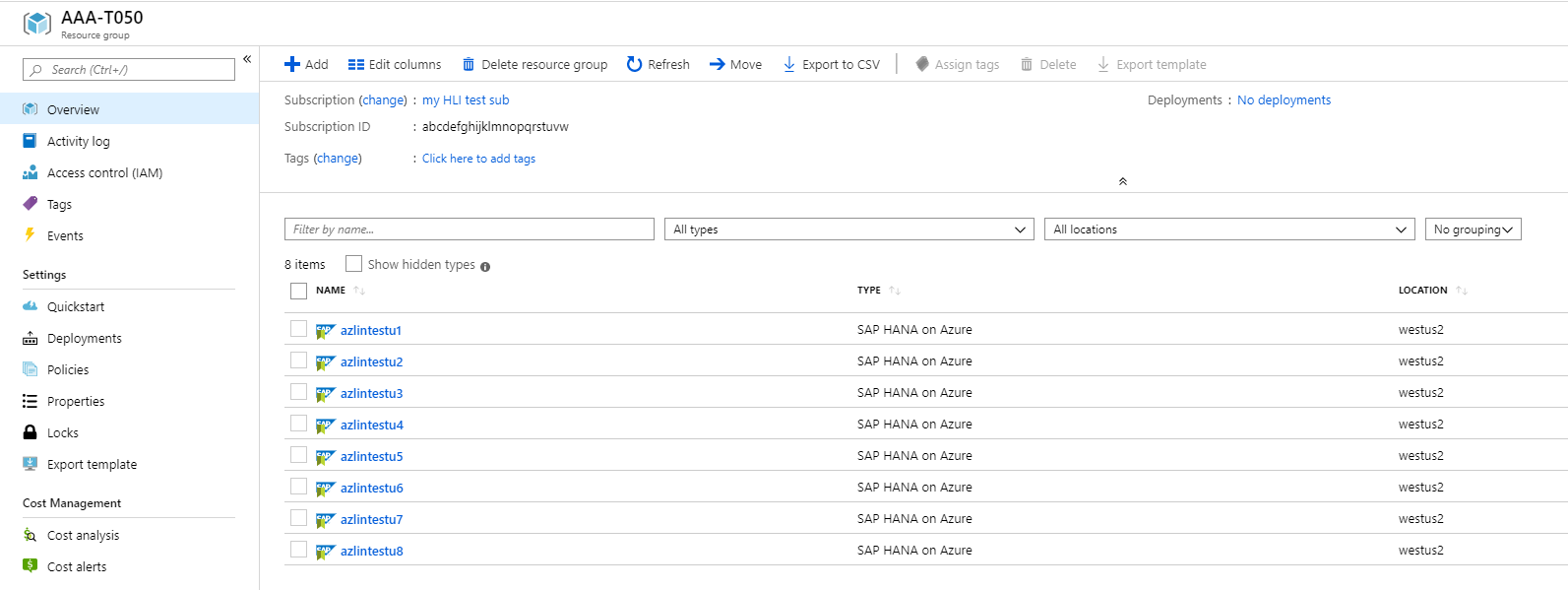
Alle vermelde eenheden vertegenwoordigen één HANA Large Instance-eenheid die in uw abonnement is geïmplementeerd. In dit geval bekijkt u acht verschillende HANA Large Instance-eenheden, die zijn geïmplementeerd in uw abonnement.
Als u verschillende HANA Large Instance-tenants onder hetzelfde Azure-abonnement hebt geïmplementeerd, vindt u meerdere Azure-resourcegroepen
Kenmerken van één HLI-eenheid bekijken
In de lijst met de HANA Large Instance-eenheden kunt u op één eenheid klikken en de details van de eenheid HANA Large Instance bekijken.
In het overzichtsscherm, nadat u op Meer weergeven hebt geklikt, krijgt u een presentatie van de eenheid, die er als volgt uitziet:

Als u de verschillende weergegeven kenmerken bekijkt, zien deze kenmerken er nauwelijks anders uit dan Azure VM-kenmerken. In de koptekst aan de linkerkant ziet u de resourcegroep, de Azure-regio, de abonnementsnaam en de id, evenals enkele tags die u hebt toegevoegd. Standaard zijn er geen tag toegewezen aan de HANA Large Instance-eenheden. Aan de rechterkant van de koptekst wordt de naam van de eenheid weergegeven als toegewezen wanneer de implementatie is voltooid. Het besturingssysteem wordt weergegeven en het IP-adres. Net als bij VM's wordt ook het type HANA Large Instance-eenheid met het aantal CPU-threads en het geheugen weergegeven. Meer informatie over de verschillende HANA Large Instance-eenheden vindt u hier:
Aanvullende gegevens aan de rechterkant zijn de revisie van de HANA Large Instance-stempel. Mogelijke waarden zijn:
- Revisie 3
- Revisie 4
Revisie 4 is de nieuwste architectuur van HANA Large Instances met belangrijke verbeteringen in de netwerklatentie tussen Virtuele Azure-machines en HANA Large-exemplaren die zijn geïmplementeerd in revisie 4-stempels of rijen. In de rechterbenedenhoek van het overzicht vindt u nog een belangrijke informatie met de naam van de Azure Proximity-plaatsingsgroep die automatisch wordt gemaakt voor elke geïmplementeerde HANA Large Instance-eenheid. Naar deze nabijheidsplaatsingsgroep moet worden verwezen bij het implementeren van de Azure-VM's die als host fungeren voor de SAP-toepassingslaag. Door de Azure-nabijheidsplaatsingsgroep te gebruiken die is gekoppeld aan de eenheid HANA Large Instance, moet u ervoor zorgen dat de Azure-VM's dicht bij de eenheid HANA Large Instance worden geïmplementeerd. De manier waarop nabijheidsplaatsingsgroepen kunnen worden gebruikt om de SAP-toepassingslaag in hetzelfde Azure-datacenter te vinden als revisie 4 gehoste HANA Large Instance-eenheden, wordt beschreven in Azure Proximity-plaatsingsgroepen voor optimale netwerklatentie met SAP-toepassingen.
Een extra veld in de rechterkolom van de koptekst informeert over de energiestatus van de HANA Large-exemplaareenheid.
Notitie
In de energiestatus wordt beschreven of de hardware-eenheid is ingeschakeld of uitgeschakeld. Het geeft geen informatie over het besturingssysteem dat actief en actief is. Wanneer u een HANA Large Instance-eenheid opnieuw start, ervaart u een kleine tijd waarin de status van de eenheid verandert in Starten om over te stappen op de status Gestart. Als het besturingssysteem de status Gestart heeft, betekent dit dat het besturingssysteem wordt opgestart of dat het besturingssysteem volledig is opgestart. Als gevolg hiervan kunt u zich na een herstart van de eenheid niet onmiddellijk aanmelden bij de eenheid zodra de status overschakelt naar Gestart.
Als u op Meer weergeven drukt, wordt aanvullende informatie weergegeven. Een extra informatie is het weergeven van de revisie van de HANA Large Instance-stempel, waarin de eenheid is geïmplementeerd. Zie het artikel Wat is SAP HANA in Azure (grote instanties) voor de verschillende revisies van HANA Large Instance-stempels
Activiteiten van één HANA Large Instance-eenheid controleren
Naast het geven van een overzicht van de HANA Large Instance-eenheden, kunt u activiteiten van de specifieke eenheid controleren. Een activiteitenlogboek kan er als volgt uitzien:

Een van de belangrijkste activiteiten die zijn vastgelegd, zijn herstarts van een eenheid. De vermelde gegevens bevatten de status van de activiteit, het tijdstempel dat de activiteit is geactiveerd, de abonnements-id waarvan de activiteit is geactiveerd en de Azure-gebruiker die de activiteit heeft geactiveerd.
Een andere activiteit die wordt geregistreerd, zijn wijzigingen in de eenheid in de Azure-metagegevens. Naast de gestarte herstart ziet u de activiteit van Write HANAInstances. Dit type activiteit voert geen wijzigingen uit in de HANA Large Instance-eenheid zelf, maar documenteert wijzigingen in de metagegevens van de eenheid in Azure. In de vermelde gevallen hebben we een tag toegevoegd en verwijderd (zie de volgende sectie).
Een Azure-tag toevoegen en verwijderen aan een HANA Large Instance-eenheid
Een andere mogelijkheid is om een tag toe te voegen aan een HANA Large Instance-eenheid. De manier waarop tags worden toegewezen, verschilt niet van het toewijzen van tags aan VM's. Net als bij VM's bestaan de tags in Azure-metagegevens en hebben voor HANA Large Instances dezelfde beperkingen als tags voor VM's.
Het verwijderen van tags werkt op dezelfde manier als bij VM's. Beide activiteiten, het toepassen en verwijderen van een tag worden vermeld in het activiteitenlogboek van de specifieke HANA Large Instance-eenheid.
Eigenschappen van een HANA Large Instance-eenheid controleren
De sectieEigenschappen bevat belangrijke informatie die u krijgt wanneer de instanties aan u worden overhandigd. Het is een sectie waarin u alle informatie krijgt die u in ondersteuningscases kunt vereisen of die u nodig hebt bij het instellen van de configuratie van momentopnamen van opslag. Daarom is deze sectie een verzameling gegevens over uw exemplaar, de connectiviteit van het exemplaar met Azure en de back-end van de opslag. De bovenkant van de sectie ziet er als volgt uit:
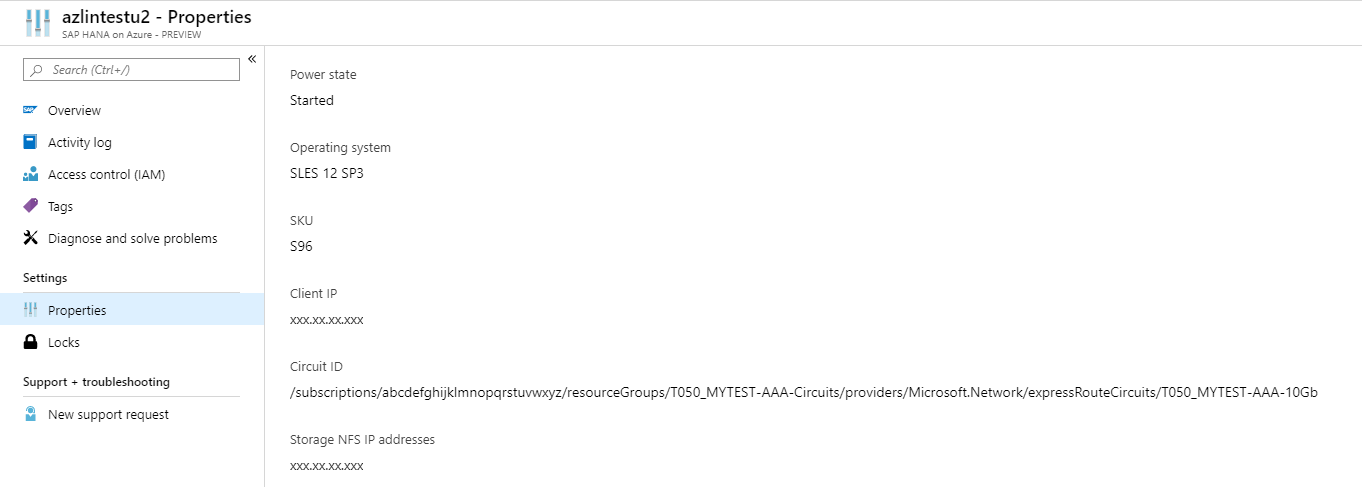
De eerste paar gegevensitems die u al in het overzichtsscherm hebt gezien. Maar een belangrijk deel van de gegevens is de ExpressRoute-circuit-id, die u hebt ontvangen als de eerste geïmplementeerde eenheden zijn overgedragen. In sommige ondersteuningsgevallen wordt u mogelijk om die gegevens gevraagd. Onder aan de schermopname wordt een belangrijke gegevensinvoer weergegeven. De weergegeven gegevens zijn het IP-adres van de NFS-opslagkop waarmee uw opslag wordt geïsoleerd naar uw tenant in de HANA Large Instance-stack. Dit IP-adres is ook nodig wanneer u het hulpprogramma Configureren Azure-toepassing Consistente momentopname bewerkt.
Terwijl u omlaag schuift in het eigenschappenvenster, krijgt u extra gegevens, zoals een unieke resource-id voor uw HANA Large Instance-eenheid of de abonnements-id die is toegewezen aan de implementatie.
Een HANA Large Instance-eenheid opnieuw starten via Azure Portal
Bij het starten van een herstart van het Linux-besturingssysteem waren er verschillende situaties waarin het besturingssysteem een herstart niet kon voltooien. Als u opnieuw opstarten wilt afdwingen, moet u een serviceaanvraag openen om Microsoft-bewerkingen uit te voeren voor het opnieuw opstarten van de HANA Large Instance-eenheid. De functionaliteit van het opnieuw opstarten van een HANA Large Instance-eenheid is nu geïntegreerd in Azure Portal. Zoals u zich in het overzichtsgedeelte van de eenheid HANA Large Instance bevindt, ziet u de knop voor opnieuw opstarten boven op de gegevenssectie

Terwijl u op de knop Opnieuw opstarten drukt, wordt u gevraagd of u de eenheid echt opnieuw wilt starten. Terwijl u bevestigt door op de knop Ja te drukken, wordt het apparaat opnieuw opgestart.
Notitie
Tijdens het herstartproces ervaart u een kleine tijd waarin de status van de eenheid verandert in Starten om over te stappen op de status Gestart. Als het besturingssysteem de status Gestart heeft, betekent dit dat het besturingssysteem wordt opgestart of dat het besturingssysteem volledig is opgestart. Als gevolg hiervan kunt u zich na een herstart van de eenheid niet onmiddellijk aanmelden bij de eenheid zodra de status overschakelt naar Gestart.
Belangrijk
Afhankelijk van de hoeveelheid geheugen in uw HANA Large Instance-eenheid, kan het opnieuw opstarten en opnieuw opstarten van de hardware en het besturingssysteem maximaal één uur duren
Een ondersteuningsaanvraag openen voor grote HANA-exemplaren
Buiten de Azure-portalweergave van HANA Large Instance-eenheden kunt u ook ondersteuningsaanvragen maken voor een grote instantie-eenheid van HANA. Terwijl u de koppeling Nieuwe ondersteuningsaanvraag volgt
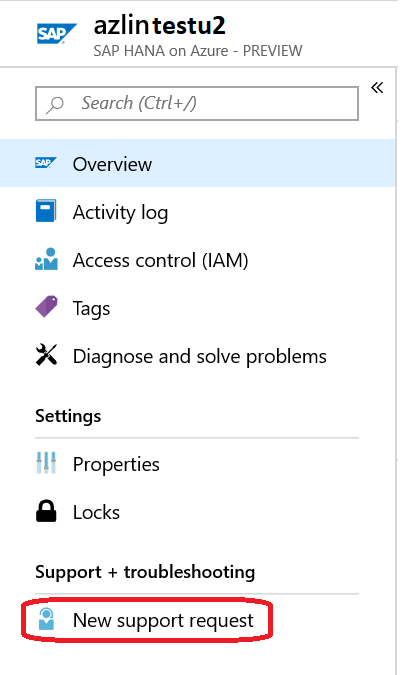
Als u de service van SAP HANA Large Instances wilt ophalen die in het volgende scherm worden vermeld, moet u mogelijk Alle services selecteren, zoals hieronder wordt weergegeven
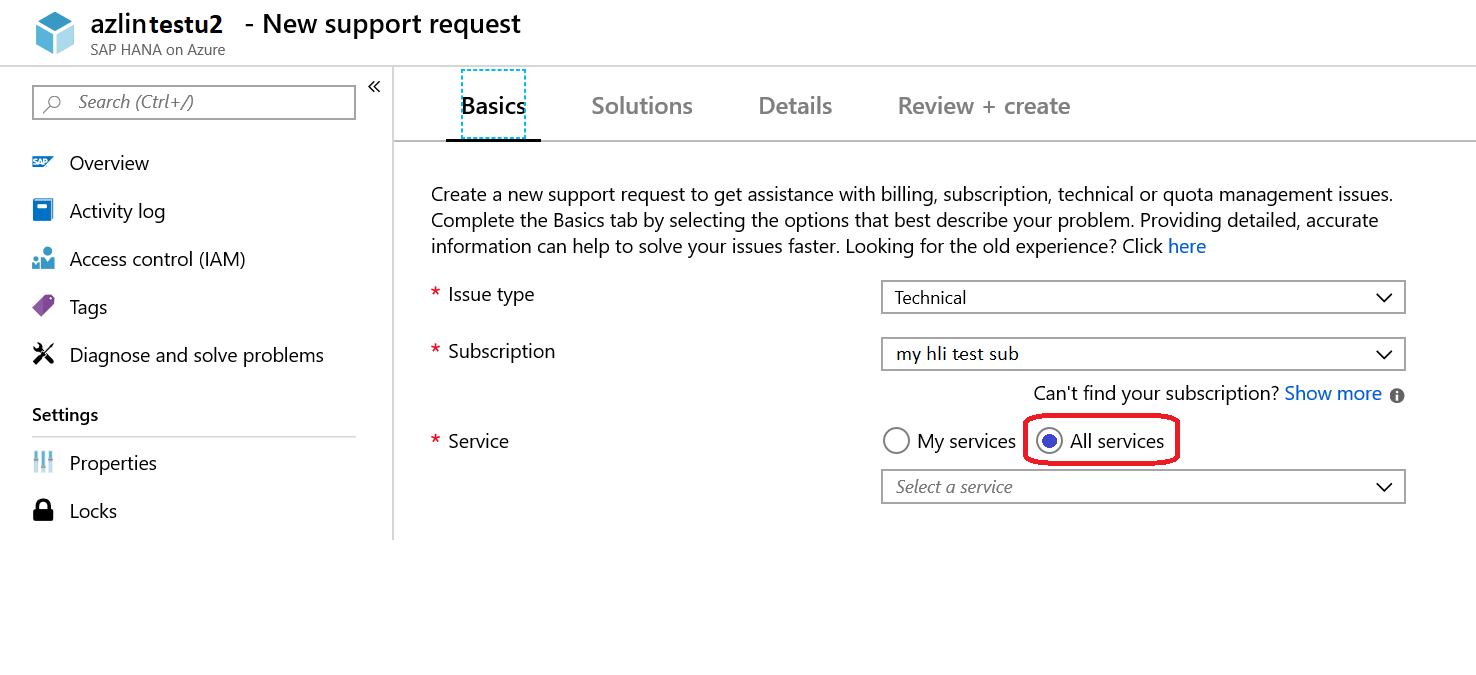
In de lijst met services vindt u de service SAP HANA Large Instance. Terwijl u die service kiest, kunt u specifieke probleemtypen selecteren, zoals wordt weergegeven:

Onder elk van de verschillende probleemtypen krijgt u een selectie van subtypen van het probleem die u moet selecteren om uw probleem verder te karakteriseren. Nadat u het subtype hebt geselecteerd, kunt u het onderwerp nu een naam opgeven. Zodra u klaar bent met het selectieproces, kunt u naar de volgende stap van het maken gaan. In de sectie Oplossingen wordt verwezen naar documentatie over HANA Large Instances, die een verwijzing naar een oplossing van uw probleem kan geven. Als u geen oplossing voor uw probleem kunt vinden in de voorgestelde documentatie, gaat u naar de volgende stap. In de volgende stap wordt u gevraagd of het probleem te maken heeft met VM's of met HANA Large Instance-eenheden. Deze informatie helpt bij het doorsturen van de ondersteuningsaanvraag naar de juiste specialisten.
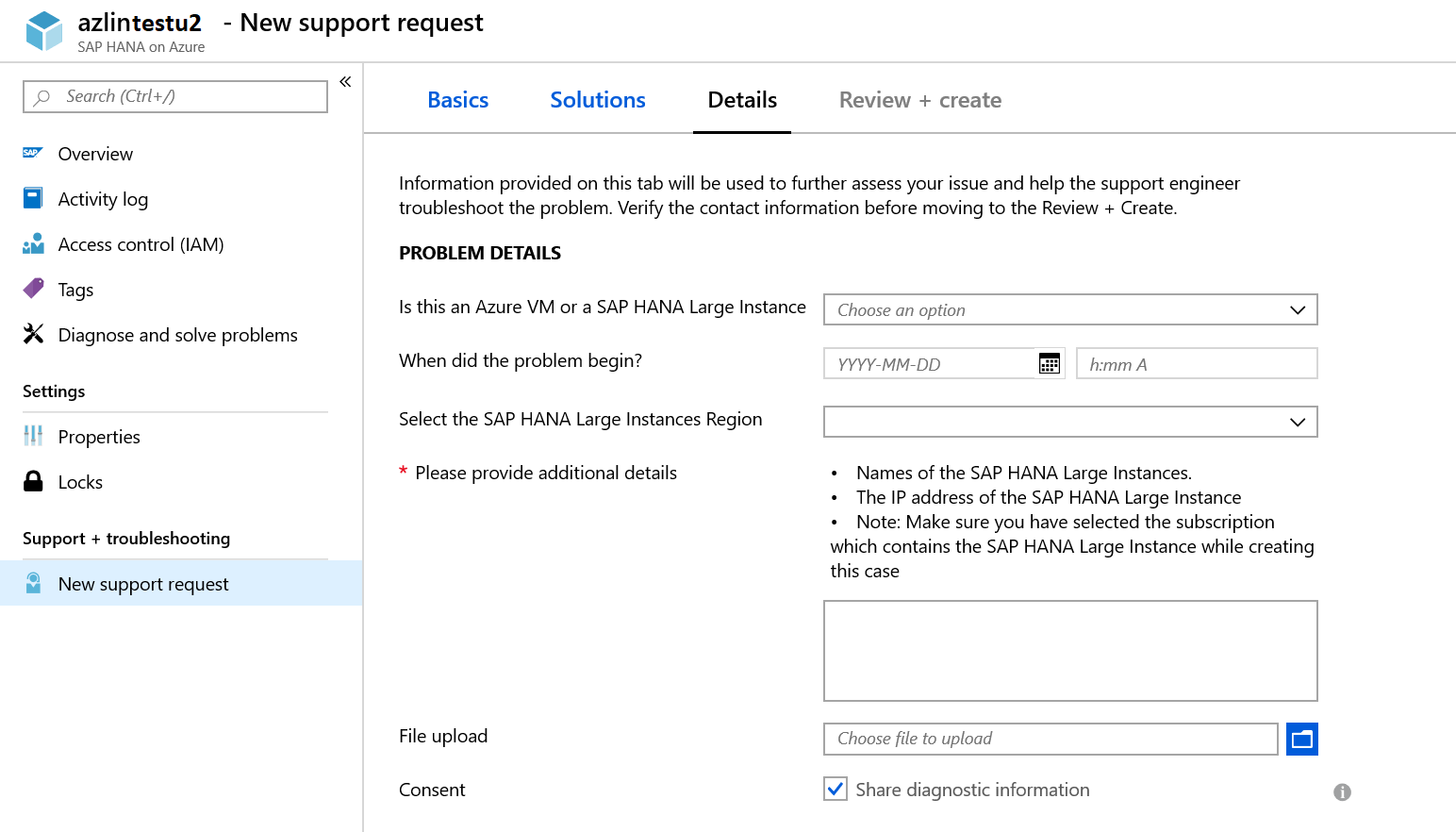
Terwijl u de vragen hebt beantwoord en aanvullende informatie hebt opgegeven, kunt u de volgende stap uitvoeren om de ondersteuningsaanvraag te bekijken en de aanvraag in te dienen.